بينما ال أفضل أجهزة Chromebook كل ما يتعلق بالسماح لك بإنجاز عملك بسرعة وسهولة ، لا شيء يقول أنه عليك العمل في صمت. جميع ال أفضل خدمات بث الموسيقى لديك مشغلات ويب تعمل بشكل جيد على نظام التشغيل Chrome ، وهناك أيضًا مجموعة متنوعة من تطبيقات موسيقى Android تعمل بشكل رائع على أجهزة Chromebook لتشغيل مجموعتك الشخصية.
نظرًا لأن معظم أجهزة Chromebook لا تحتوي على عناصر تحكم وسائط مخصصة على لوحات المفاتيح الخاصة بها - حسنًا ، ما لم تكن كذلك استخدم لوحة مفاتيح خارجية - عادة ما يتعين عليك الرجوع إلى علامة التبويب أو التطبيق ، وبعد ذلك يمكنك التوقف مؤقتًا أو التخطي أو أيًا كان. لا يجب عليك القيام بذلك في كل مرة ، ومع ذلك ، إذا استفدت من ميزة نظام التشغيل Chrome قليلة الاستخدام هذه ، فلن تكون عناصر التحكم في الوسائط أكثر من نقرة واحدة.
صفقات VPN: ترخيص مدى الحياة مقابل 16 دولارًا ، وخطط شهرية بسعر 1 دولار وأكثر
كيفية تثبيت عناصر التحكم في الوسائط بجهاز Chromebook
- ابدا اللعب موسيقى على أي موقع ويب أو تطبيق.
-
اضغط على زمن في الزاوية اليمنى السفلية من شاشتك.
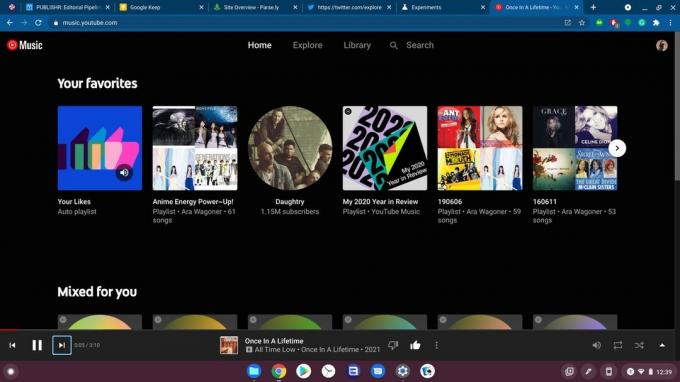 المصدر: Android Central
المصدر: Android Central -
اضغط على القطعة الموسيقية أسفل تبديل الإعدادات السريعة.
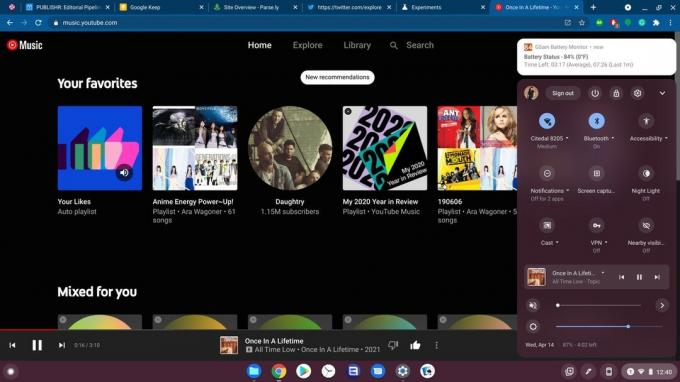 المصدر: Android Central
المصدر: Android Central -
اضغط على رمز الدبوس في الجزء العلوي من علامة تبويب عناصر التحكم في الوسائط.
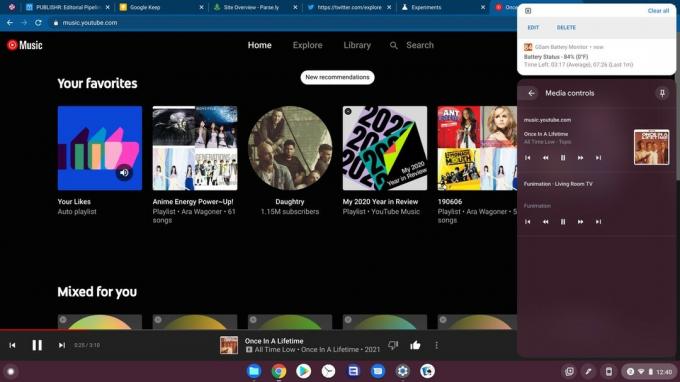 المصدر: Android Central
المصدر: Android Central -
اضغط على رمز الوسائط في قفص الاتهام لفتح عناصر التحكم الجديدة في الوسائط.
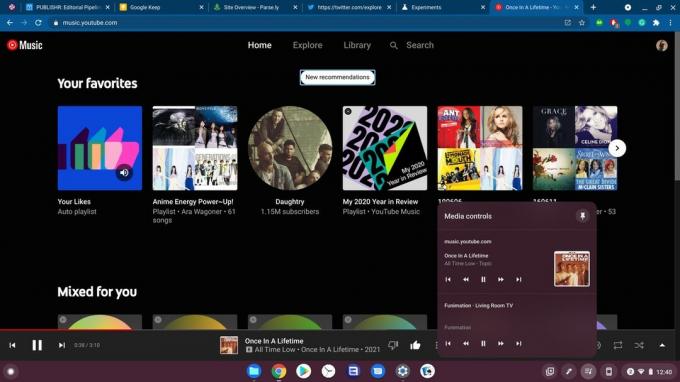 المصدر: Android Central
المصدر: Android Central
طالما هناك موسيقى يتم تشغيلها في علامة تبويب أو تطبيق ، ستظهر أيقونة الوسائط في قفص الاتهام الخاص بك وتسمح لك بإيقاف الموسيقى أو إيقافها بسرعة حسب الرغبة. أيضًا ، إذا كان لديك تطبيق Google Home مثبتًا على جهاز Chromebook ، فستحتوي أيقونة الوسائط أيضًا على عناصر تحكم في تشغيل المحتوى الذي يتم تشغيله على جهاز Chromecast في المنزل.
إذا كنت قلقًا بشأن وجود رمز آخر عالق في قفص الاتهام في جميع الأوقات ، فاسترخ. سيختفي رمز عناصر التحكم في الوسائط من قفص الاتهام الخاص بك في حالة عدم وجود عناصر تحكم في الوسائط لعرضها ، لذا سيظهر فقط عندما يمكنك الاستفادة منه ، على عكس بعض لوحات المعلومات الأخرى التي أعرفها - أنا أبحث في أنت، ضوابط القلم!
ماذا عن أدوات التحكم في الوسائط الملونة الجديدة وشريط البحث؟
هناك المزيد من التغييرات قادم إلى ضوابط وسائل الإعلام في التحديثات المستقبلية لنظام التشغيل Chrome. ستسمح هذه التحديثات لعنصر واجهة التشغيل بأخذ لون من صورة الألبوم الحالية وتضمين شريط تشغيل اسمح لنا بالتقديم السريع أو الإرجاع دون الحاجة إلى اكتشاف علامة التبويب المحددة هذه ، لكن معظمنا لا يمكنه اللعب بها حتى الآن.
في الوقت الحالي ، لا تتوفر عناصر التحكم في الوسائط الملونة مع شريط البحث العامل إلا في إصدارات Canary من نظام التشغيل Chrome ، وعلى الرغم من أنه ليس من الصعب للغاية تغيير قناة برنامج Chrome OS، Canary هو أكثر المباني التجريبية حيث من المرجح أن تسوء الأمور. إذا كنت تريد اللعب به بمجرد توفره لمستوى برنامج Chromebook ، فيمكنك تمكينه # ضوابط وسائل الإعلام العالمية الحديثة واجهة المستخدم في الكروم: // الأعلام، ولكن في الوقت الحالي ، لا يفعل هذا العلم أي شيء إلا إذا كنت في لعبة Canary.

وفقًا لتقرير من صحيفة وول ستريت جورنال ، ضغطت أمازون على Ecobee لجمع بيانات المستخدم الخاصة. ومع ذلك ، رفض صانع الثرموستات الكندي الذكي الامتثال لهذا الطلب لأنه ينتهك خصوصية عملائه.

أعلن منظمو المعرض التجاري التكنولوجي IFA 2021 أن الحدث سيعود "على نطاق واسع" هذا العام على الرغم من جائحة COVID-19 المستمر.

أبلغ مستخدمو Google Pay عن إزالة بطاقات American Express الخاصة بهم بشكل غير متوقع من حساباتهم.

الكتابة لساعات متتالية على لوحة مفاتيح Chromebook رفيعة لا بأس بها ، ولكن لماذا تستقر على ذلك في حين يمكنك الانزلاق عبر مفاتيح ميكانيكية سلسة بشكل مرضٍ بدلاً من ذلك؟ عندما تكون في المنزل أو في المكتب ، فإن لوحات المفاتيح الميكانيكية هي ما تستحقه أنت وجهاز Chromebook!
آرا واجنر
آرا واجنر كاتبة في Android Central. إنها تقوم بتسمية الهواتف وتضرب موسيقى Google Play بعصا. عندما لا تكتب المساعدة والكيفية ، فإنها تحلم بديزني وتغني ألحان العرض. إذا رأيتها بدون سماعات ، اركض. يمكنك متابعتها على Twitter على تضمين التغريدة.
